8 Möglichkeiten zur Behebung einer hohen CPU-Auslastung durch TiWorker.exe
Veröffentlicht: 2017-07-30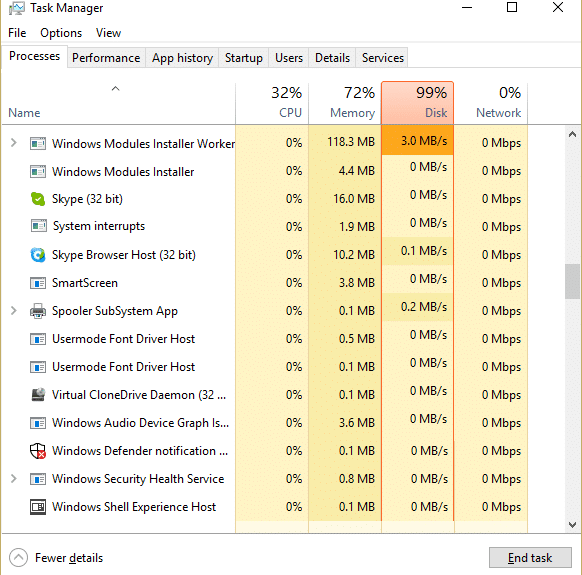
Windows Module Installer Worker (TiWorker.exe) ist ein Dienst von Windows, der im Hintergrund arbeitet, um Windows auf die neueste Version zu aktualisieren. Der TiWorker.exe-Dienst bereitet Ihren PC auf die Installation von Updates vor und sucht regelmäßig nach neuen Updates. Der Prozess von Tiworker.exe verursacht manchmal eine hohe CPU-Auslastung und verbraucht 100 % Speicherplatz, was zu einem zufälligen Einfrieren oder Verzögern von Windows führt, während normale Operationen in Windows ausgeführt werden. Da dieser Prozess bereits die meisten Systemressourcen belegt hat, funktionieren andere Programme oder Anwendungen nicht reibungslos, da sie nicht die erforderlichen Ressourcen vom System erhalten.
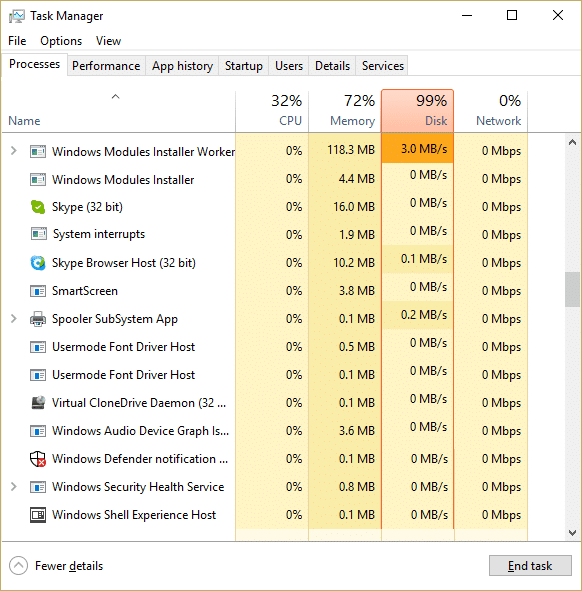
Jetzt haben die Benutzer keine andere Möglichkeit, als ihren PC neu zu starten, um dieses Problem zu beheben, aber es scheint, als ob das Problem nach dem Neustart erneut auftritt. Lassen Sie uns also, ohne Zeit zu verschwenden, mit der unten aufgeführten Anleitung zur Fehlerbehebung sehen, wie Sie die hohe CPU-Auslastung durch TiWorker.exe tatsächlich beheben können.
Inhalt
- 8 Möglichkeiten zur Behebung einer hohen CPU-Auslastung durch TiWorker.exe
- Methode 1: Führen Sie die Problembehandlung für System und Wartung aus
- Methode 2: Manuell nach Updates suchen
- Methode 3: Führen Sie einen sauberen Neustart durch
- Methode 4: Führen Sie CCleaner und Malwarebytes aus
- Methode 5: Benennen Sie den SoftwareDistribution-Ordner um
- Methode 6: Führen Sie System File Checker (SFC) und Check Disk (CHKDSK) aus
- Methode 7: Beheben Sie Windows-Korruptionsfehler mit dem DISM-Tool
- Methode 8: Verringern Sie die Prozesspriorität von TiWorker.exe
8 Möglichkeiten zur Behebung einer hohen CPU-Auslastung durch TiWorker.exe
Stellen Sie sicher, dass Sie einen Wiederherstellungspunkt erstellen, falls etwas schief geht.
Methode 1: Führen Sie die Problembehandlung für System und Wartung aus
1. Drücken Sie Windows-Taste + X und klicken Sie auf Systemsteuerung.
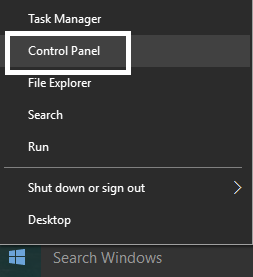
2. Suchen Sie Fehlerbehebung und klicken Sie auf Fehlerbehebung.
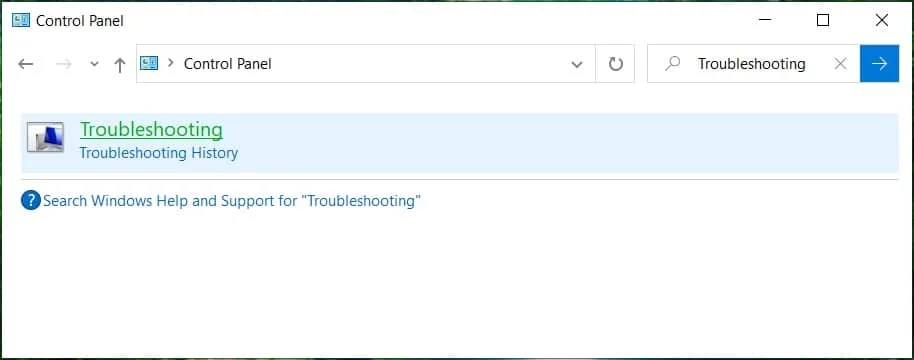
3. Klicken Sie anschließend im linken Bereich auf Alle anzeigen .
4. Klicken Sie auf die Fehlerbehebung für die Systemwartung und führen Sie sie aus.
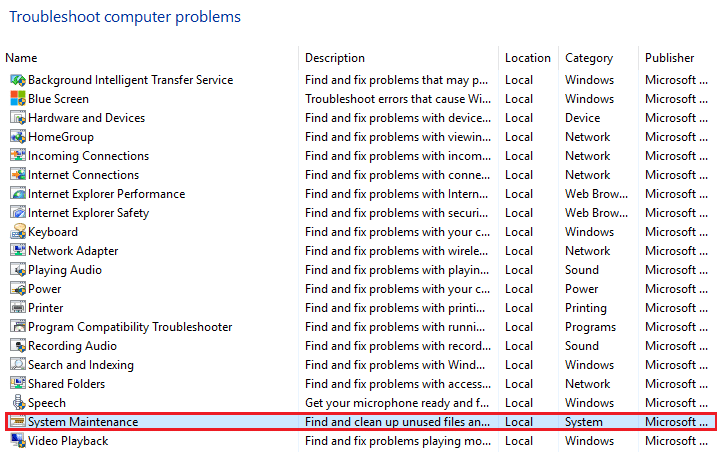
5. Die Problembehandlung kann möglicherweise die hohe CPU-Auslastung durch TiWorker.exe in Windows 10 beheben.
Methode 2: Manuell nach Updates suchen
1. Drücken Sie Windows-Taste + I und wählen Sie dann Update & Sicherheit.
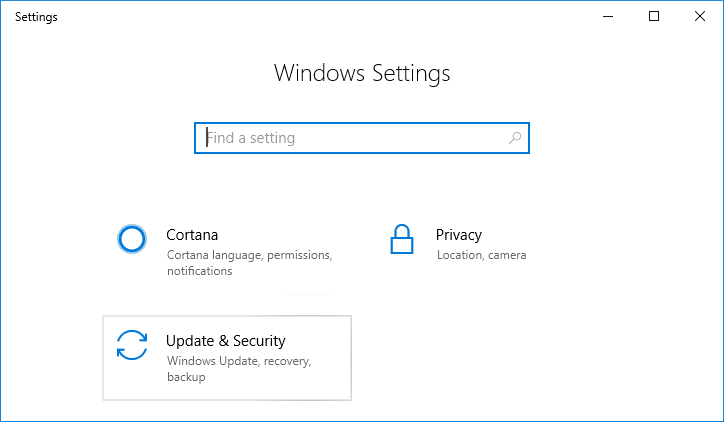
2. Klicken Sie anschließend auf Nach Updates suchen und stellen Sie sicher, dass alle ausstehenden Updates installiert sind.
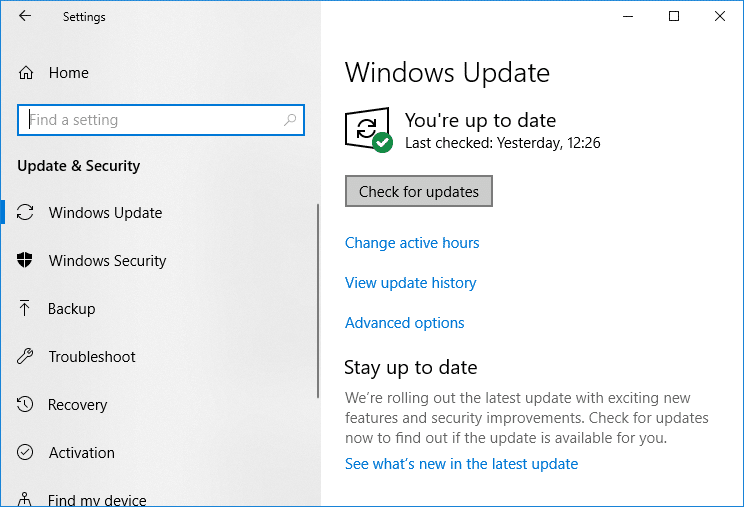
3. Nachdem die Updates installiert sind, starten Sie Ihren PC neu, um die hohe CPU-Auslastung durch TiWorker.exe zu beheben.
Methode 3: Führen Sie einen sauberen Neustart durch
Manchmal kann Software von Drittanbietern mit dem System in Konflikt geraten und daher eine hohe CPU-Auslastung durch TiWorker.exe verursachen. Um dieses Problem zu beheben , müssen Sie einen sauberen Neustart Ihres PCs durchführen und das Problem Schritt für Schritt diagnostizieren.
Methode 4: Führen Sie CCleaner und Malwarebytes aus
1. Laden Sie CCleaner & Malwarebytes herunter und installieren Sie es.
2. Führen Sie Malwarebytes aus und lassen Sie es Ihr System nach schädlichen Dateien durchsuchen. Wenn Malware gefunden wird, wird sie automatisch entfernt.
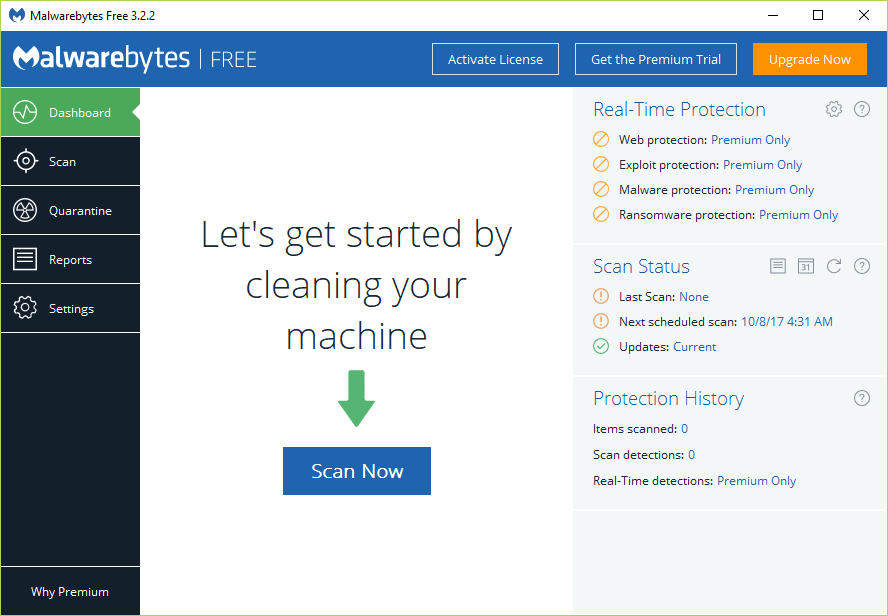
3. Führen Sie nun CCleaner aus und wählen Sie Custom Clean .
4. Wählen Sie unter „Benutzerdefinierte Bereinigung“ die Registerkarte „Windows“ , aktivieren Sie die Standardeinstellungen und klicken Sie auf „Analysieren“ .
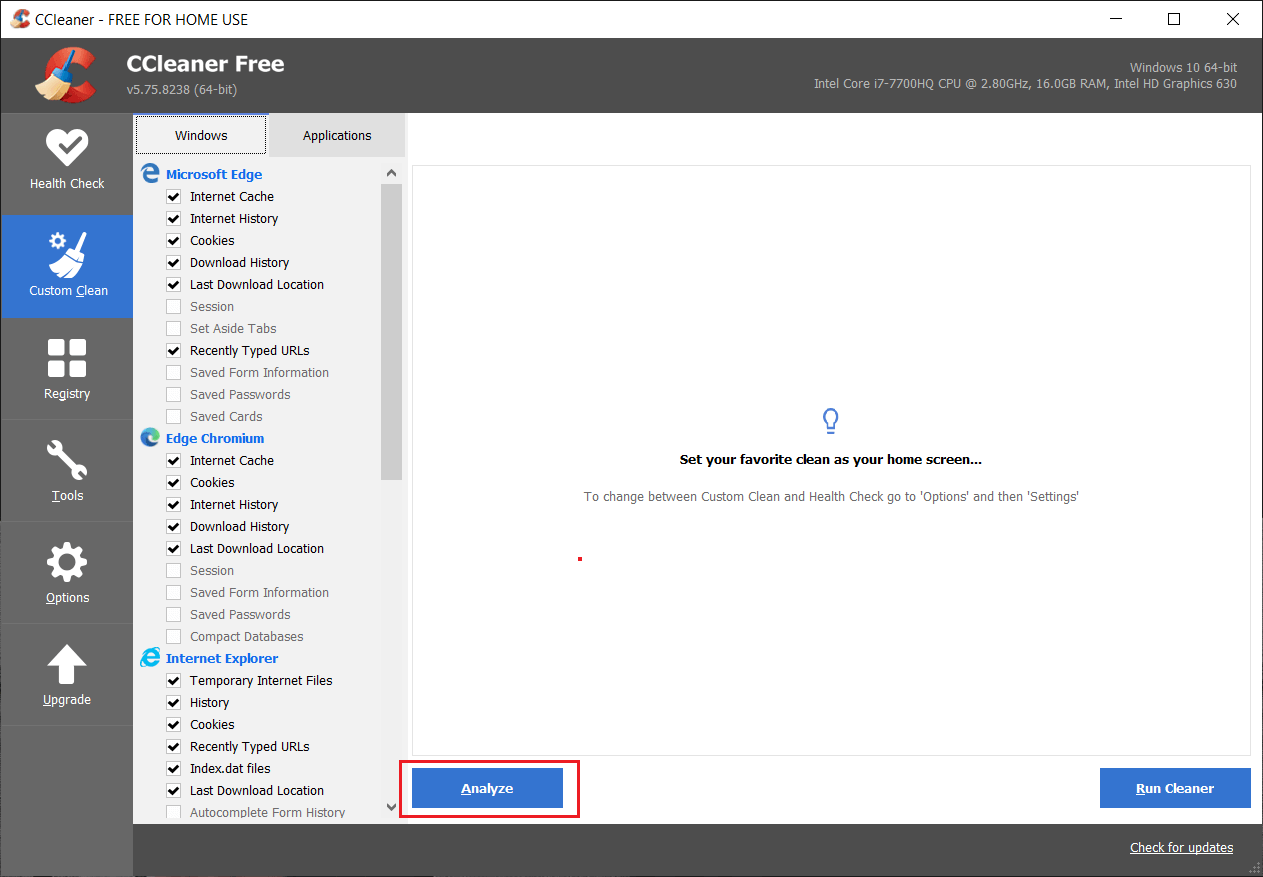
5. Stellen Sie nach Abschluss der Analyse sicher, dass Sie die zu löschenden Dateien entfernen.
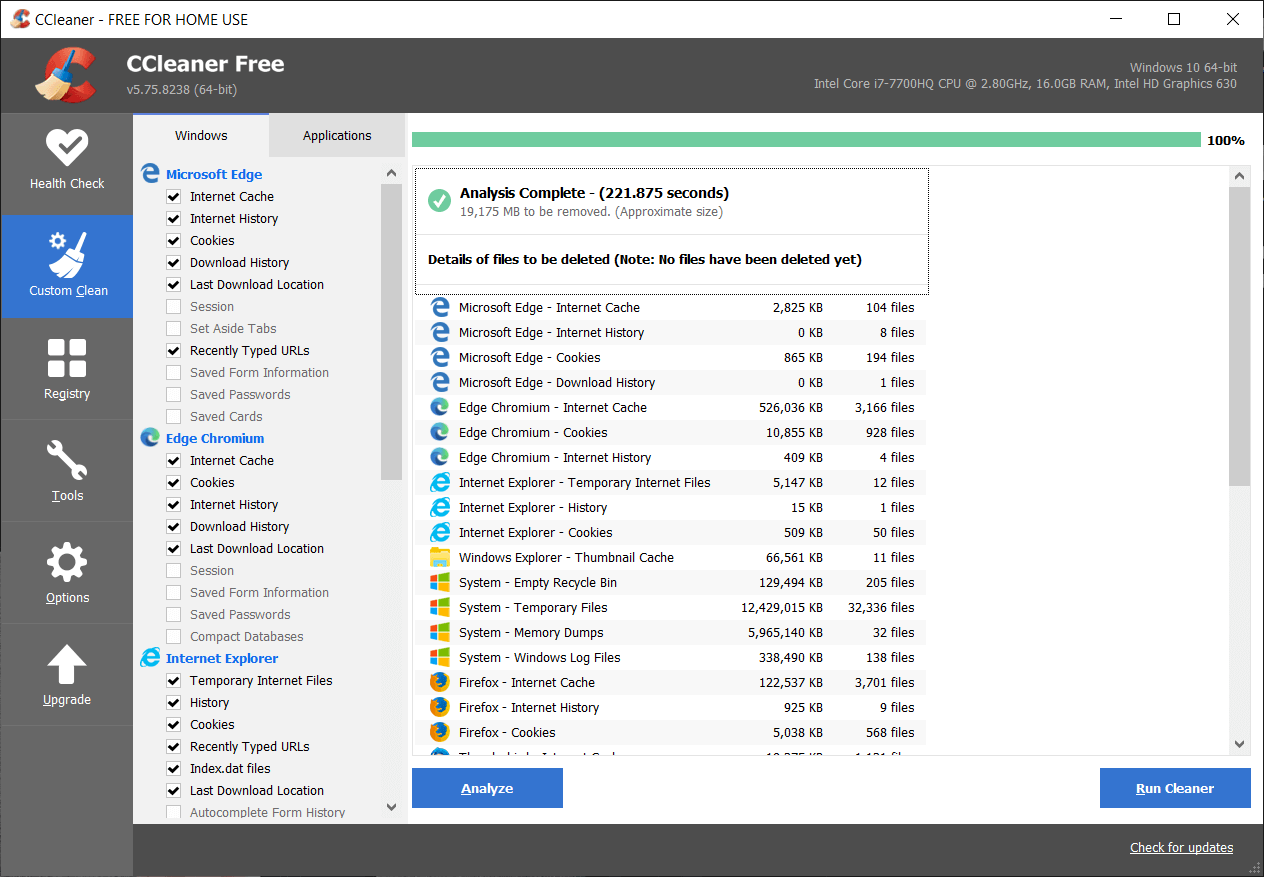
6. Klicken Sie abschließend auf die Schaltfläche Run Cleaner und lassen Sie CCleaner seinen Lauf nehmen.
7. Um Ihr System weiter zu bereinigen, wählen Sie die Registerkarte Registrierung und stellen Sie sicher, dass Folgendes aktiviert ist:


8. Klicken Sie auf die Schaltfläche Nach Problemen suchen und lassen Sie CCleaner scannen, klicken Sie dann auf die Schaltfläche Ausgewählte Probleme beheben .
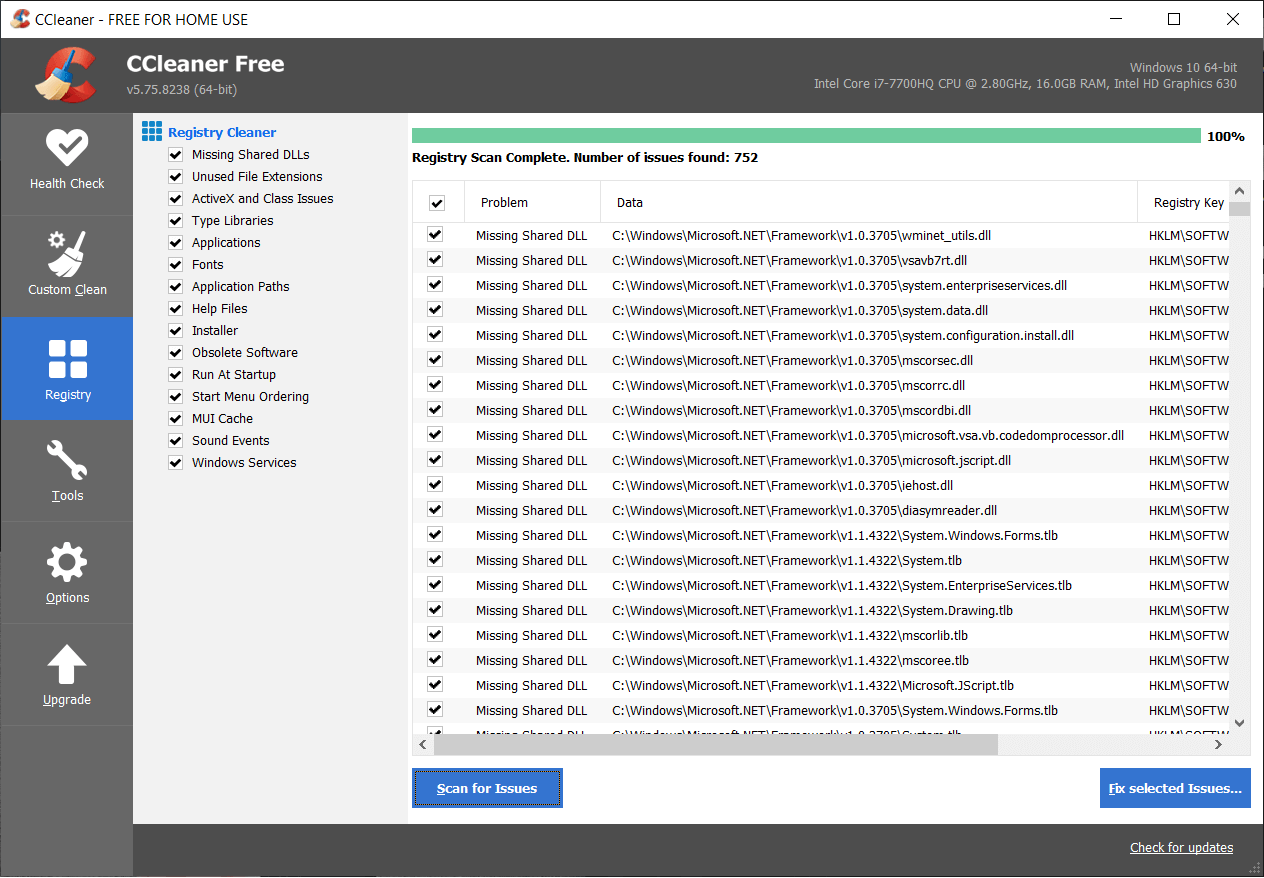
9. Wenn CCleaner fragt: „ Möchten Sie Backup-Änderungen an der Registrierung? “ Wählen Sie „Ja “.
10. Sobald Ihre Sicherung abgeschlossen ist, klicken Sie auf die Schaltfläche Alle ausgewählten Probleme beheben .
11. Starten Sie Ihren PC neu, um die Änderungen zu speichern.
Methode 5: Benennen Sie den SoftwareDistribution-Ordner um
1. Drücken Sie Windows-Taste + X und wählen Sie dann Eingabeaufforderung (Admin).
2. Geben Sie nun die folgenden Befehle ein, um Windows Update Services zu stoppen, und drücken Sie nach jedem Befehl die Eingabetaste:
net stop wuauserv
net stop cryptSvc
Netto-Stopbits
net stop msiserver
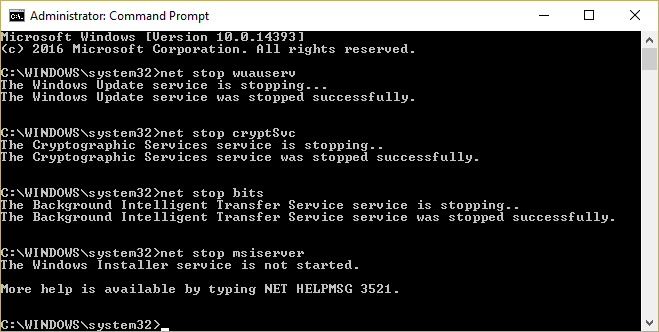
3. Geben Sie als Nächstes den folgenden Befehl ein, um den SoftwareDistribution-Ordner umzubenennen, und drücken Sie dann die Eingabetaste:
ren C:\Windows\SoftwareDistribution SoftwareDistribution.old
ren C:\Windows\System32\catroot2 catroot2.old

4. Geben Sie schließlich den folgenden Befehl ein, um Windows Update Services zu starten, und drücken Sie nach jedem Befehl die Eingabetaste:
net start wuauserv
net start cryptSvc
Netto-Startbits
net msiserver starten

5. Starten Sie Ihren PC neu, um die Änderungen zu speichern.
6. Drücken Sie Windows-Taste + I und wählen Sie dann Update & Sicherheit.
7. Klicken Sie anschließend erneut auf Nach Updates suchen und stellen Sie sicher, dass alle ausstehenden Updates installiert werden.
8. Nachdem die Updates installiert sind, starten Sie Ihren PC neu.
Methode 6: Führen Sie System File Checker (SFC) und Check Disk (CHKDSK) aus
1. Drücken Sie Windows-Taste + X und klicken Sie dann auf Eingabeaufforderung (Admin).
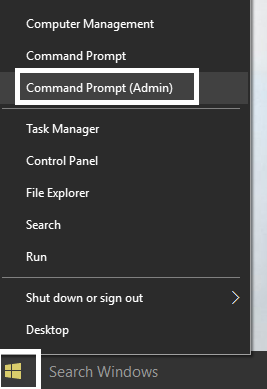
2. Geben Sie nun Folgendes in das cmd ein und drücken Sie die Eingabetaste:
Sfc /scannen sfc /scannow /offbootdir=c:\ /offwindir=c:\windows
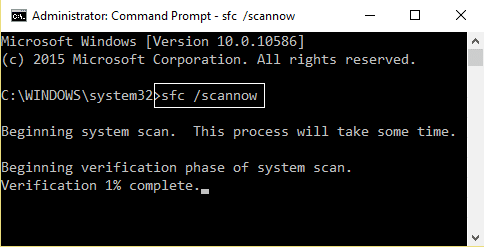
3. Warten Sie, bis der obige Vorgang abgeschlossen ist, und starten Sie Ihren PC neu, wenn Sie fertig sind.
4. Führen Sie als Nächstes CHKDSK aus, um Dateisystemfehler zu beheben.
5. Lassen Sie den obigen Vorgang abschließen und starten Sie Ihren PC erneut neu, um die Änderungen zu speichern.
Methode 7: Beheben Sie Windows-Korruptionsfehler mit dem DISM-Tool
1. Drücken Sie Windows-Taste + X und wählen Sie Eingabeaufforderung (Admin).
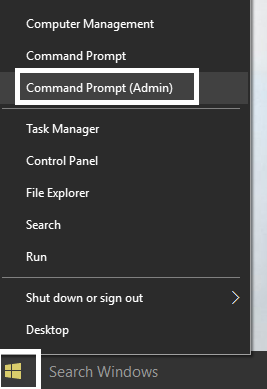
2. Geben Sie den folgenden Befehl in cmd ein und drücken Sie nach jedem Befehl die Eingabetaste:
Dism /Online /Cleanup-Image /CheckHealth Dism /Online /Cleanup-Image /ScanHealth Dism /Online /Cleanup-Image /RestoreHealth
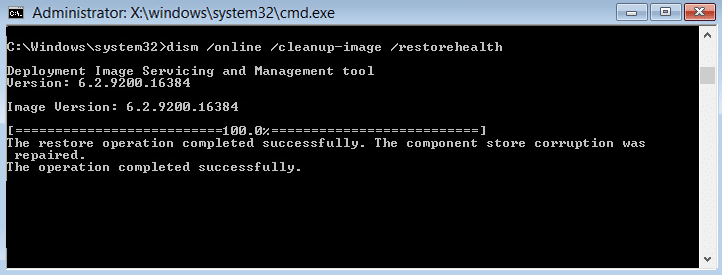
3. Lassen Sie den DISM-Befehl laufen und warten Sie, bis er beendet ist.
4. Wenn der obige Befehl nicht funktioniert, versuchen Sie es mit dem Folgenden:
Dism /Image:C:\offline /Cleanup-Image /RestoreHealth /Source:c:\test\mount\windows Dism /Online /Cleanup-Image /RestoreHealth /Source:c:\test\mount\windows /LimitAccess
Hinweis: Ersetzen Sie C:\RepairSource\Windows durch Ihre Reparaturquelle (Windows-Installations- oder Wiederherstellungs-CD).
5. Starten Sie Ihren PC neu, um die Änderungen zu speichern.
Methode 8: Verringern Sie die Prozesspriorität von TiWorker.exe
1. Drücken Sie Strg + SHIFT + Esc zusammen, um den Task-Manager zu öffnen.
2. Wechseln Sie zur Registerkarte Details und klicken Sie dann mit der rechten Maustaste auf den Prozess TiWorker.exe und wählen Sie Priorität festlegen > Niedrig aus.

3. Starten Sie Ihren PC neu, um die Änderungen zu speichern.
Empfohlen:
- Miniaturansichten in Windows 10 aktivieren oder deaktivieren
- 10 Möglichkeiten zur Behebung Ein Fehler beim Lesen der Festplatte ist aufgetreten
- Nicht-Systemdatenträger- oder Datenträgerfehlermeldung beheben
- Hohe CPU-Auslastung durch RuntimeBroker.exe beheben
Das war's, Sie haben die hohe CPU-Auslastung von TiWorker.exe erfolgreich behoben, aber wenn Sie noch Fragen zu diesem Beitrag haben, können Sie diese gerne im Kommentarbereich stellen.

